YouTube est le plus grand site de partage de vidéos avec des milliards de vues par mois. Ceci est grace aux uploaders étonnants et aux téléspectateurs qui visitent cette communauté. Il y a quelques années, YouTube comprenait un nouvel éditeur de vidéos pour éditer et mélanger toutes sortes de vidéos. Bien qu'il ait de bonnes fonctionnalités, mais ce n'est pas à la hauteur et il y a beaucoup de limites. Tout d'abord, l'interface utilisateur de l'éditeur de vidéos YouTube est assez complexe et la plupart des fonctionnalités exceptionnelles sont cachées sous différents onglets et il est très difficile d’utiliser toutes les fonctionnalités. En dehors de cela, il y a peu de transitions et pas de styles de texte à ajouter à vos vidéos. L'une des caractéristiques principales pour mélanger différentes vidéos YouTube n'est pas non plus présente dans l'éditeur de vidéos YouTube créé, c'est les «superpositions». Vous pouvez ajouter deux vidéos et les fusionner pour créer une vidéo, mais aucune option n'est disponible pour superposer une vidéo simple sur une autre vidéo. Ce sont les principales raisons pour lesquelles vous devrez utiliser un éditeur de vidéo tiers pour mélanger des vidéos YouTube.
Filmora Video Editor – Mélanger les Videos YouTube Facilement
Filmora Video Editor est une incroyable multi plate-forme disponible pour Windows et Mac qui va éradiquer ces problèmes de la meilleure manière possible. La première chose principale est l'interface utilisateur globale de l'éditeur vidéo Filmora qui est beaucoup plus simple et parfait pour tout type d'utilisateurs. En raison de cette interface parfaite, la chronologie de l'éditeur vidéo Filmora est facilement accessible et plus propice au travail par rapport à l'éditeur vidéo YouTube. Vous pouvez facilement ajouter différents types d'audio, de vidéo et d'images pour les fusionner dans la vidéo parfaitement. Le type différent de vidéos YouTube peut être joint pour avoir une vidéo parfaite, rejoindre deux vidéos est également très facile et mieux par rapport à l'éditeur de vidéos YouTube. Différents types de vidéos peuvent être joints en utilisant de belles transitions dans iSkysoft Video. Le nombre et la qualité des transitions est beaucoup mieux par rapport à l'éditeur de vidéos YouTube.
En plus de joindre deux vidéos YouTube, il est également possible d'afficher deux vidéos YouTube différentes dans le même écran à l'aide de la fonction "Superposition" ou de l'écran divisé. La fonction de superposition ressemble plus à un mode d'image-en-image alors que l'écran divisé a déjà des tonnes de belle conception pour lire deux ou plusieurs vidéos dans le même écran. Pour toutes ces vidéos, l'écran est divisé de manière incroyable. Outre ces belles fonctionnalités, Filmora Video Editor fournit également des fonctions d'édition de base telles que le recadrage, le découpage, la division, le changeur de vitesse, les réglages de couleurs et l’extraction audio. Il existe de nombreux filtres pour rendre vos vidéos encore plus belles. Voici comment vous pouvez utiliser Filmora Video Editor pour Mac pour mélanger des vidéos YouTube.
Comment Utiliser Filmora Video Editor pour Mélanger des Vidéos YouTube?
Étape 1. Importer des fichiers multimédias
Obtenez la dernière version de Filmora Video Editor pour Mac ou Windows à partir des liens ci-dessous. Après l'avoir installé sur votre Mac, lancez-le pour la première fois et importez toutes les vidéos "YouTube" sur le logiciel. Vous pouvez également cliquer sur plusieurs audios et photos simultanément. Cliquez sur le bouton "Importer des médias" au centre du programme.

Étape 2. Mélanger les vidéos YouTube
Il existe plusieurs façons de mélanger des vidéos YouTube. Cela dépend de la façon dont vous le voulez. Et les étapes pour mélanger les vidéos YouTube sont différentes.
1. Créez simplement plusieurs vidéos YouTube dans une seule vidéo
Sélectionnez une vidéo et déposez-la dans la timeline, sélectionnez une autre vidéo de la bibliothèque multimédia et déposez-la sur le timeline à côté de la vidéo précédente. Assurez-vous que les deux vidéos sont côte à côte. Maintenant, vous pouvez tailler la première vidéo ou rejoindre les deux vidéos en utilisant de belles transitions présentes dans Filmora Video Editor. Appuyez deux fois sur n'importe quelle vidéo pour révéler les différentes options pour les fonctions d'édition de vidéo de base. De même, vous pouvez ajouter autant de vidéos que vous le souhaitez, vous pouvez également modifier les paramètres de base d'une vidéo et appliquer différents effets sur les vidéos.
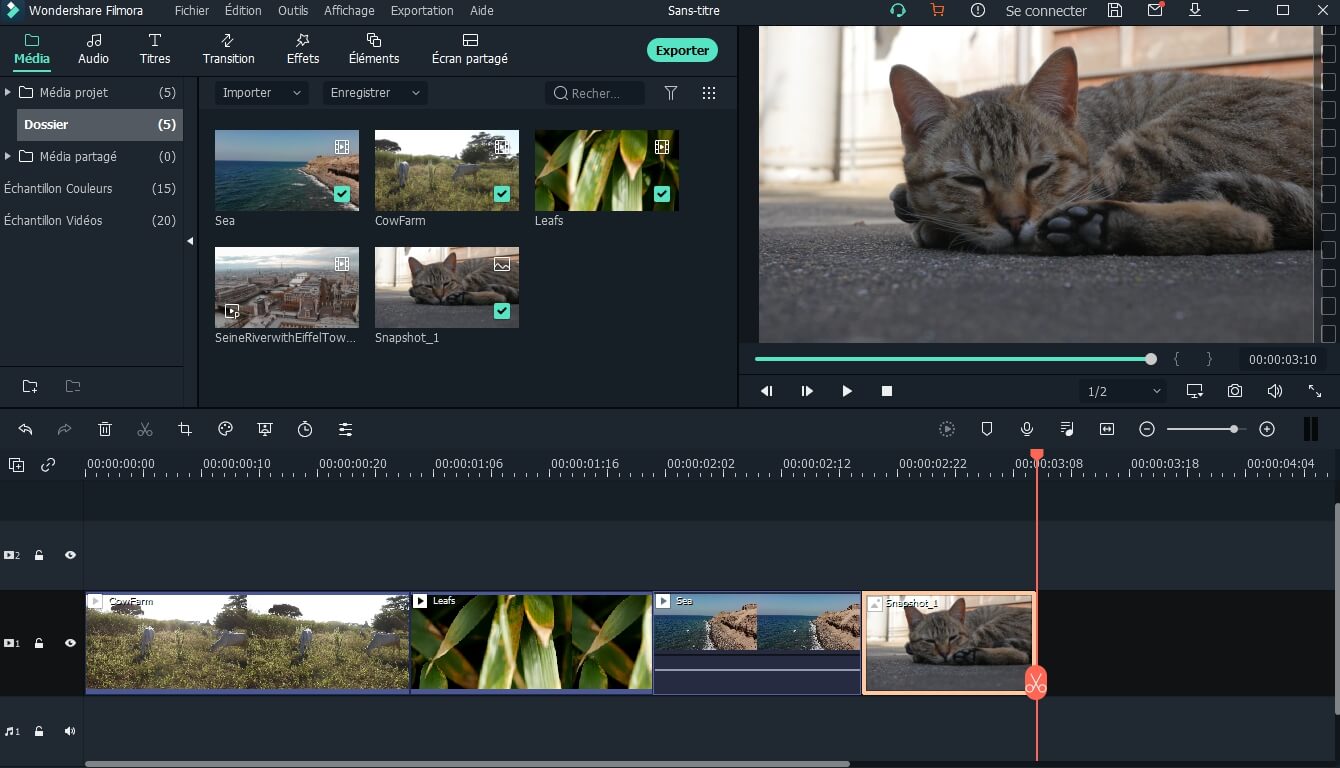
2. Mélangez des vidéos et des audios YouTube dans un seul fichier vidéo
Combiner plusieurs vidéos et audios YouTube est similaire aux fonctionnalités de combinaison. Cependant, il y a un peu plus de choses que vous pouvez faire en attachant des fichiers audio aux vidéos. Si votre vidéo possède déjà une piste audio et que vous souhaitez supprimer cette piste. Double-cliquez dessus et sélectionnez détacher l'audio. Pour régler la longueur de la piste audio, déplacez le curseur rouge jusqu'à la fin de la piste audio. Maintenant, cliquez et déplacez la piste jusqu'à la longueur requise. Appuyez deux fois sur une piste audio pour révéler les options audio, vous pouvez modifier le volume, la vitesse, le pitch et l’apparition et disparition en fondu d'une piste audio.
3. Mélangez plusieurs vidéos YouTube ensemble en les superposant à une vidéo
Il existe essentiellement deux façons différentes de superposer des vidéos YouTube, vous pouvez utiliser le mode image-en-image qui vous permettra de lire une vidéo à l'intérieur d'une autre vidéo. Alternativement, l’écran divisé est utilisé pour deux vidéos ou plus, ajouter des vidéos différentes dans le même écran.
1) Effet image-en-image:
Sélectionnez la première vidéo de la bibliothèque multimédia et déplacez-la vers le timeline. Maintenant, sélectionnez la deuxième vidéo et déplacez-la juste en dessous de la première vidéo. Un carré vert sera affiché dans la fenêtre d'aperçu. Vous pouvez ajuster la taille du contour et ça vous donnera la taille de la seconde vidéo.
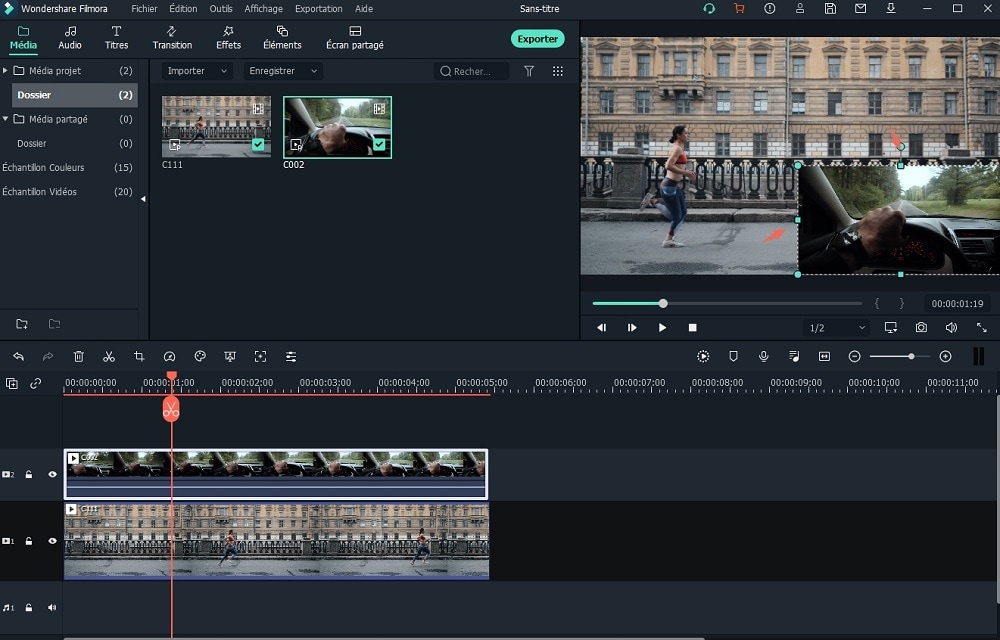
2) Mode d'écran divisé:
Sur le panneau à gauche, cliquez sur le mode d'écran divisé, sélectionnez un style pour la vidéo. Il s’ouvrira automatiquement une nouvelle fenêtre. Maintenant, déposez une vidéo YouTube dans la zone 1 et déplacez la deuxième vidéo dans la zone 2. Une fois que vous avez déplacé les deux vidéos, cliquez sur "OK" pour appliquer l'effet de l'écran divisé sur vos vidéos.
Contactez notre équipe de support pour obtenir une solution rapide>






